私のものを開けると、Firefoxブラウザいつものように、ウィンドウはFirefox 同期アカウント、Google や Microsoft のシングル サインイン アカウントに似た概念です。 Firefox 同期を使用すると、ユーザーは複数のデバイスで同じアカウントを使用して Firefox にログオンできます。文字通り、ユーザーはデバイスを交換したときと同じセッションにアクセスできるようになります。
Firefox 同期により、ユーザーは 1 回の簡単なサインインでブックマーク、タブ、パスワードにアクセスできるようになります。データは暗号化されているため、アカウントにログオンせずに他の人がデータにアクセスすることはできません。通常、人々は自分のウェブ履歴を何よりも意識しているため、これは重要です。
1 つのデバイスからログオンしているすべてのアカウントは、他のデバイスにも同時にログオンします。例えば。ラップトップで Facebook アカウントにログオンした場合は、Firefox にサインオンした携帯電話からアクセスできます。
PC で Firefox Sync をセットアップして使用する方法
1] Firefox ブラウザの右上隅にあるメニュー ボタンをクリックし、[同期にサインイン] をクリックします。
2] メインデバイスからすでにアカウントを作成している場合は、ユーザー名とパスワードを使用してサインインできます。そうでない場合は、新しいアカウントにサインアップできます。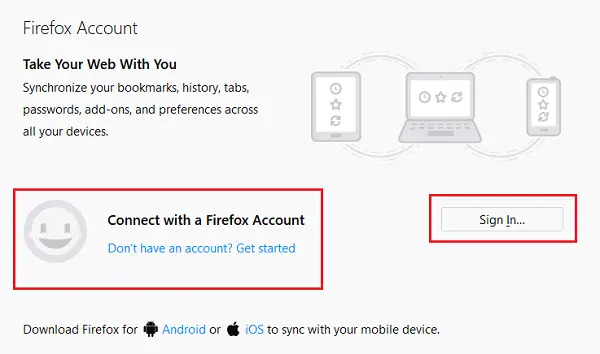
3] ブックマーク、タブ、パスワードなどは、最初に Firefox と同期されたメインデバイスから共有されます。何を同期するかを正確に選択できます。
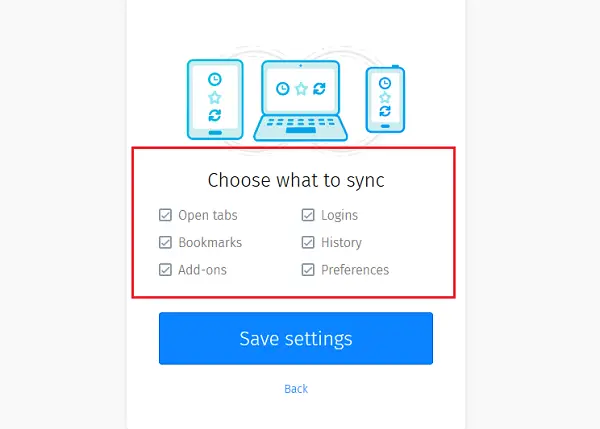
4] デバイスのリストにラップトップとデスクトップを追加するには、それらのラップトップとデスクトップで Firefox にサインインし、データをマップする時間を与えます。
Firefox Sync からコンピュータを削除する
1] Firefox ブラウザの右上隅にあるメニュー ボタンをクリックすると、最初のオプションが同期アカウント名 (通常は電子メール アドレス) になります。これにより、「同期設定」ページが表示されます。
2] [切断]をクリックします。デバイスは同期されたデバイスのリストから削除されます。
3] プライマリ システムの使用中にデバイスを切断したい場合は、同期設定ページのデバイスの管理をクリックしてください。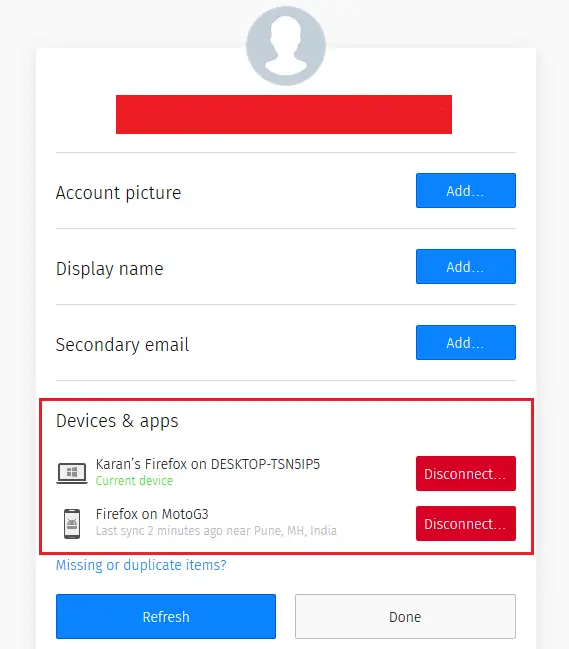
注: デバイスは同期されている場合にのみリストに表示されます。デバイスは、システムがインターネットに接続されている場合にのみ、同期を解除するための命令を読み取ります。
Android デバイスで Firefox Sync をセットアップする方法
1] Firefox ブラウザのメニュー ボタン (通常は右上隅にある 3 つの点) をタップします。一部のデバイスでは、オプションが画面の下にある場合があります。
2] オプションのリストから [設定] を選択し、[サインイン] をクリックします。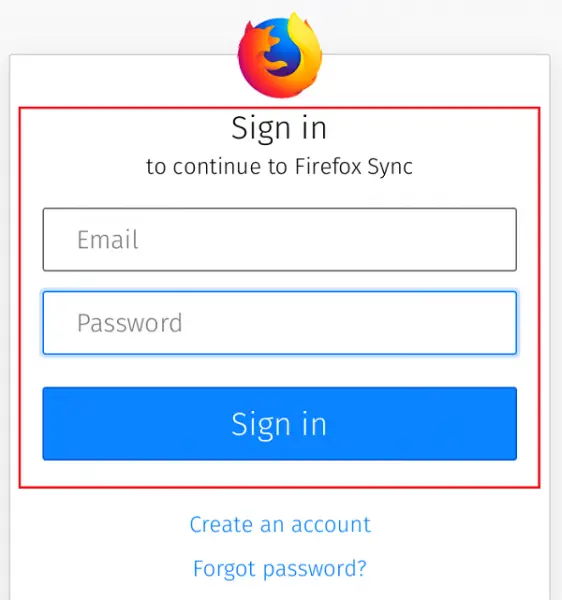
3] サインインまたは新しいアカウントでサインアップできます。ルールは変わりません。つまり、最初にアカウントにサインインしたデバイスがすべてのデータの同期元となるということです。
Firefox Sync から Android デバイスを削除する
1] Android デバイスの [設定] メニューを開きます (Firefox ブラウザの設定ではありません)。
2] [アカウント] または [アカウントと同期] オプションをチェックして開きます。
3] アプリのリストから Firefox を選択します。デバイス上の Android 版 Firefox にログオンしているアカウントのリストが表示されます。
4] メニュー (画面の右上隅にある 3 つの点) をタップし、アカウントの削除を選択します。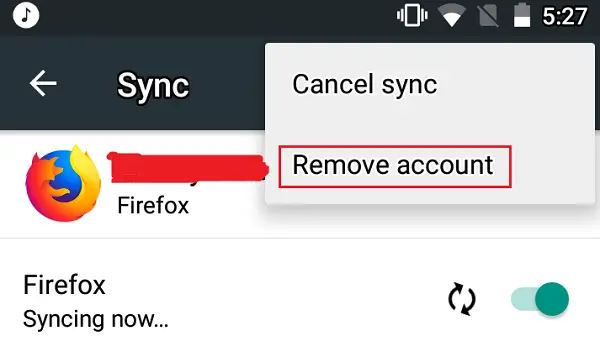
iOS デバイスで Firefox Sync をセットアップする方法
1] Firefox ブラウザのメニュー ボタンをタップします。このボタンは通常、右上隅にある 3 本の直線です。
2] [設定] をタップし、[同期にサインイン] をタップします。
3] 新しいアカウントを作成するか、既存の Firefox アカウントにサインインします。これがサインオンしているプライマリ デバイスの場合、データはデバイス自体から同期されます。そうでない場合は、プライマリ デバイスからデータをマッピングします。
Firefox アカウントのメインメールアドレスを変更する
1] メニュー ボタンをクリックし、Firefox アカウントをクリックして Firefox 設定を開きます。
2] [アカウントの管理]をクリックします。
3] セカンダリ電子メールの横にある [変更] を選択し、プライマリにする。
Firefox 同期にサインアップするには、次の URL でサインアップできます。モジラ.org。
この投稿を参照してくださいFirefox 同期が機能しない。

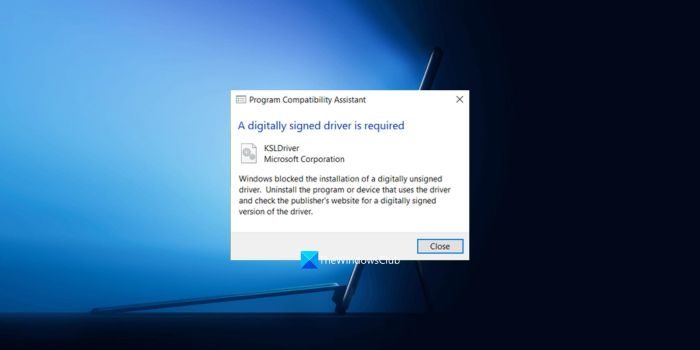

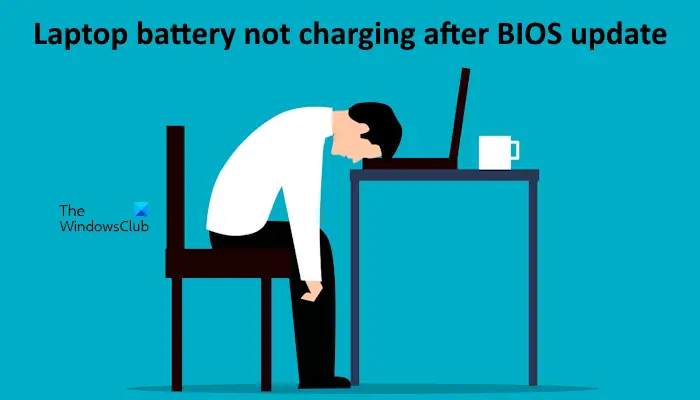
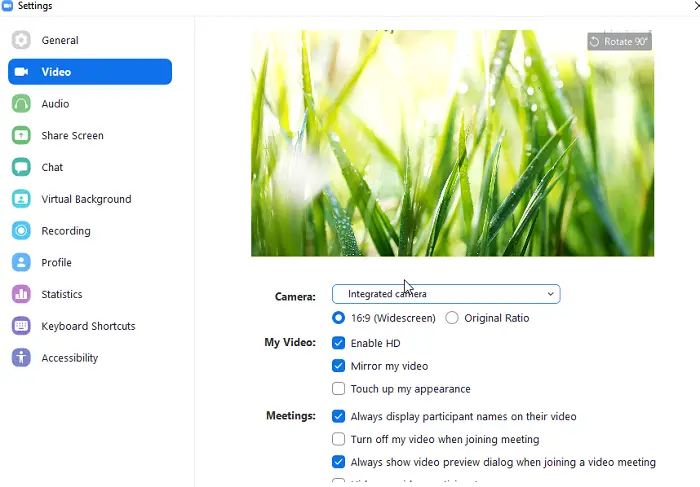
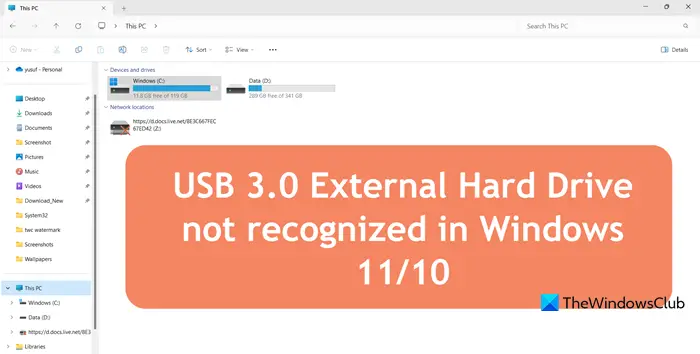
![Discord がアップデートの確認中にスタックする [修正]](https://rele.work/tech/hayato/wp-content/uploads/2022/05/Discord-stuck-on-CHECKING-FOR-UPDATES.png)